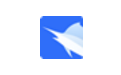Win7怎么看电脑配置?查看电脑配置的方法
时间:2020-09-14 17:50:30
现在是21世纪,网络信息时代,网络已离不开我们的生活。自然需要买电脑上网,看视频等等。但买电脑可不能随便买啊,如果电脑配置不好,那不是浪费钱吗?所以买一台电脑也的买一台配置好的电脑啊!那么我们要怎么查看Win7电脑的配置情况呢?下面,就由小编和大家介绍一下Win7系统怎么看电脑配置。
具体步骤如下:
一、系统里查看
1、 首先右键单击计算机--属性,进入电脑属性选项卡!
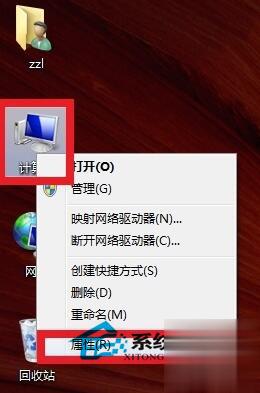
2、在属性选项卡里可看到基本的CPU及内存配置,更详细的配置资料点击选择左侧的设备管理器!
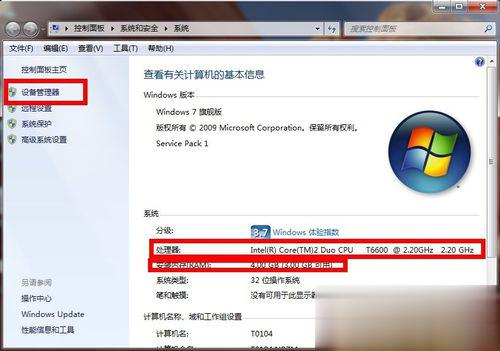
3、这里面下拉开来有所有硬件的详细资料哦,还包括驱动程序等。
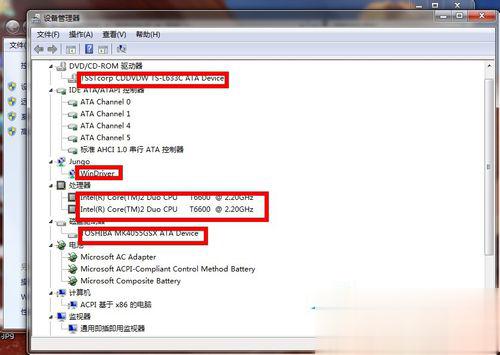
二、软件查看
1、打开360安全卫士,点击鲁大师。如果没有这个插件,选择更多--在未添加的软件你选中鲁大师加入即可!
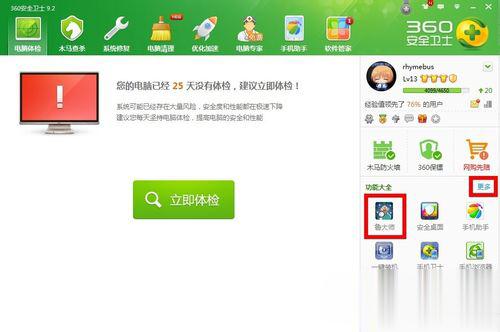
2、进入鲁大师,什么都一目了然!当然还有其它功能,不在本文叙述范围!
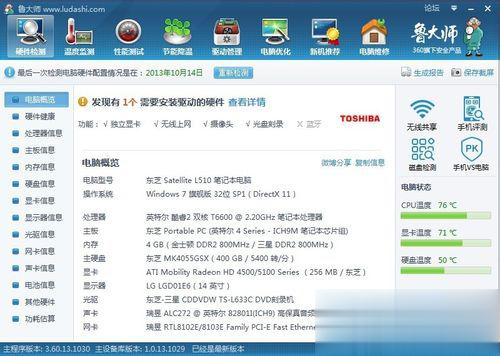
关于Win7系统怎么看电脑配置就介绍到这里了。你想买一台电脑,但是不知道怎么查看电脑的配置的,可以参考上述的步骤去查看。所以买电脑要买好的配置,不买好的配置那就等于浪费钱。想了解自己的电脑配置情况的,那就不妨试一下上述的方法啊!

最近有非常多的网友问小编笔记本win7系统怎么重新用 u盘怎样安装win7系统 ?其实小编告诉大家u盘安装win7系统非常的简单。虽然使用小白一键重装系统软件重装系统是最简单的,但是u盘安装

打印机是计算机的输出设备之一,对于办公室人员来说是必不可少的设备之一,所以为了方便使用,我们首先要在电脑上面安装打印机,不过想必很多人并不知道 win7 系统要如何安装打印机吧,接下来 win7 之家就跟大家带来一下安装打印机的具体方法步骤吧。 打印机的安装主要
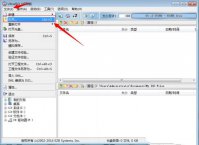
win7 64位旗舰版各方面都很不错,是win7系统中版本最高的一种系统,那么怎么 安装win7 64位旗舰版 呢?相信很多的用户都不太了解,接下来我就演示怎么安装win7 64位旗舰版的方法吧。 方法

近日有用户反映win7电脑找不到无线网络连接了,这是什么情况呢?该怎么办呢?一起通过文章来了解了解吧。 首先按Win+R打开运行,输入regedit进入注册表编辑器。 依次点击目录HEKY-CURREN

今天小编告诉你们一个非常棒的 xp安装32win7 系统教程,xp系统已经被微软毫不留情的淘汰了,都是流行win7系统,所以我们也得进行xp安装电脑win7系统,那么下面就让我们来看看xp安装32win

win7硬盘故障怎么修复呢,如果用户的磁盘出现了读写特别慢并且可能崩溃或者其他的奇怪的问题的话可能是因为硬盘出现了故障,下面就是有关win7硬盘故障怎么修复方法介绍的内容,大家

安装 win7官方旗舰版32位 教程任然还是有不少的问题,不少的用户使用安装win7的官方旗舰版32位教程使都不能很好的安装系统,现在的安装win7官方旗舰版32位教程有了新的改进,下面就让小
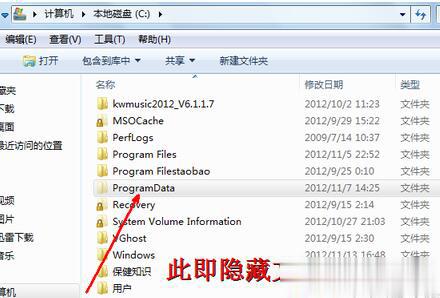
每个人的电脑里面都会有出现,文件被隐藏起来这一现象。被隐藏起来了你是看不到,更找不到。就跟我们人一样躲起来了,你都不知道去哪里找,我们电脑里面的文件也是这样的。那么怎么才能打开隐藏的文件呢?下面就和大家介绍一下Win7如何打开隐藏文件夹。 方法/步骤如下

系统之家一键重装是目前市面上最优秀的一键重装系统工具。但是如何使用系统之家一键重装系统,相信很多的用户都不知道,今天小编就为大家介绍 系统之家win7重装成win10 的详细内容,
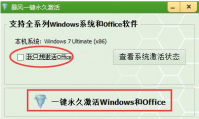
现在很多的电脑用户都是直接从网上下载安装的电脑系统,安装之后的第一件事就是激活,因为如果不激活系统就没有办法上网,但是如果没有正确的秘钥是不能够激活正版的Windows系统的
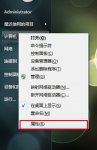
也许有很多人都用不上win7系统中的远程桌面连接功能,那么大家知道如何关闭远程桌面连接这个功能呢?下面就为大家分享一个小方法,赶紧来看看吧。 首先在开始菜单中右键点击计算机
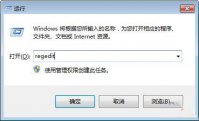
win7 系统无法调节屏幕亮度,这是什么情况呢?有用户发现自己的电脑之前还是好好的,突然就无法调节亮度了,出现这样的问题,令人感到十分困扰,那么该怎么来解决win7无法调节屏幕亮

打印机是日常生活中比较常见的办公用品,无论是开会打印资料,还是学生打印作业,可以通过电脑连接打印机直接进行操作,通过电脑设置好打印的页数、格式,就可以直接打印出来成品

win7怎么做成U盘系统 ?相信这个问题难倒了一大片小白用户。其实w7U盘启动盘制作起来非常简单,所以网友们都不用担心说学不会。下面小编告诉网友们win7怎么做成U盘系统吧,教会网友制作

IE10 for Win7 32位离线安装包是一款非常经典的网页浏览器,此版本在IE9的基础上增强了CSS3解析及硬件加速功能,同时支持HTML5,能够为用户提供更加流畅的网页浏览体验,是大家浏览网页的最佳选择,赶快来试试吧!

新版IE11相比较与IE10在浏览器的操作界面上差异并不大,但是在整体的性能上却有非常大的改进。加快了页面载入与响应速度,利用预读取和预渲染技术,可以让ie11 win7 32提前下载你马上需要用到的资源,页面实际的打开速度更快。

Internet Explorer 7.0 Win7版32位是一款非常经典的电脑主页浏览工具。相信大家都知道这款IE浏览器年代是非常久远的,但是还是有很多用户想要下载进行使用,毕竟功能还是比较实用的,具有浏览、发信、下载软件等多种网络功能。

UpdatePack7R2Win7补丁累积更新包,UpdatePack7R2是Win7系统上的一款累积更新安装包工具,由老毛子团队制作,将Win7系统上的一些更新包程序整合到一起,UpdatePack7下载。

游戏介绍 win7系统模拟器是一款针对win7所进行开发的模拟器的工具,通过手机的方式让你找到再一次在win7系统上面操作的那种感觉,上面有着多种win7当中的非常经典的内容,让你再一次的

win7simulator模拟器 是一款可以立即在手机上模拟win7的页面的游戏,通常一样的作用,将win7桌面上的各种各样特性都集于一身,给予客户更为真正的电脑上体验,客户乃至可以立即在里面去